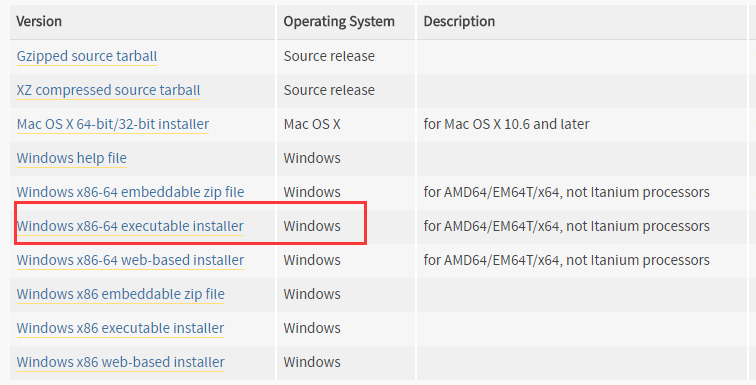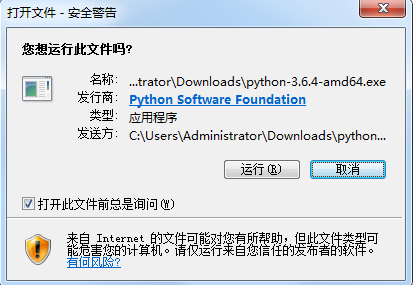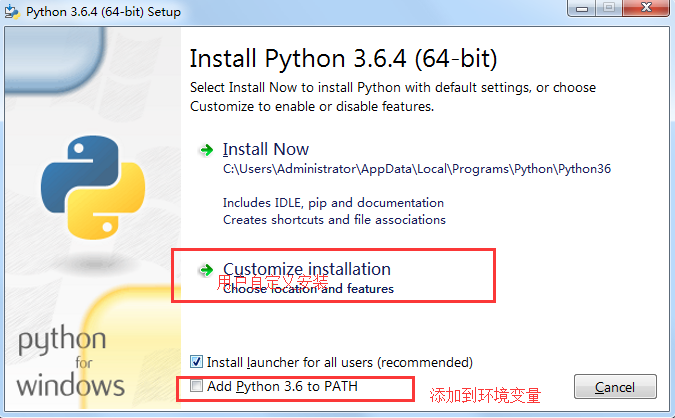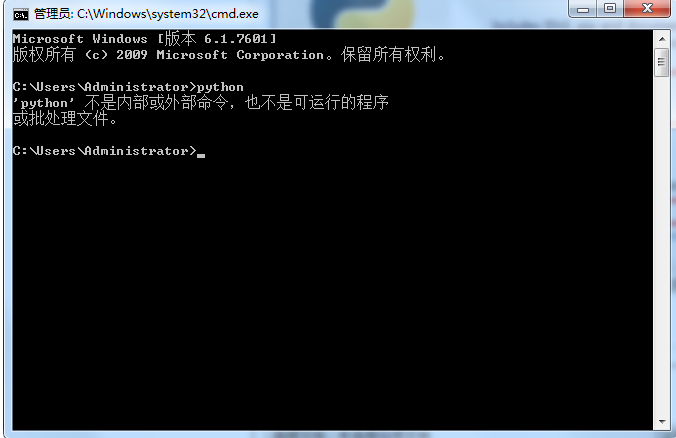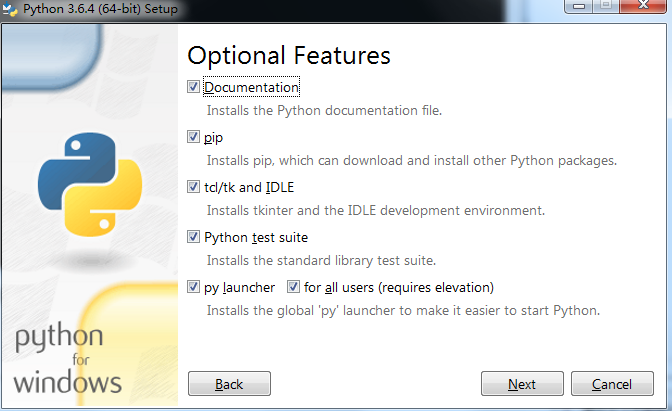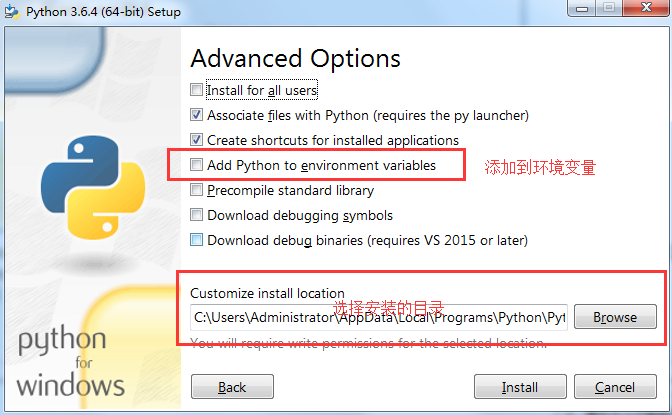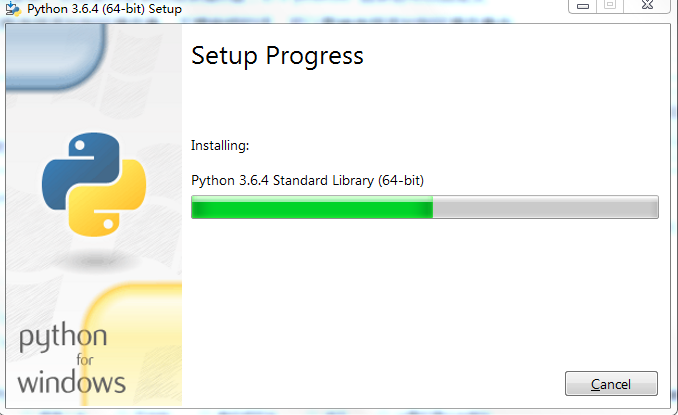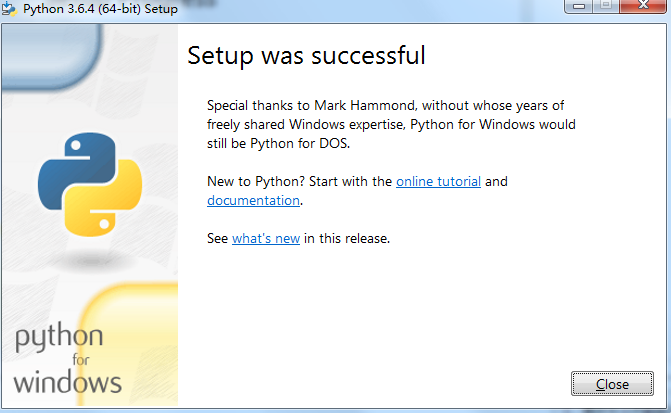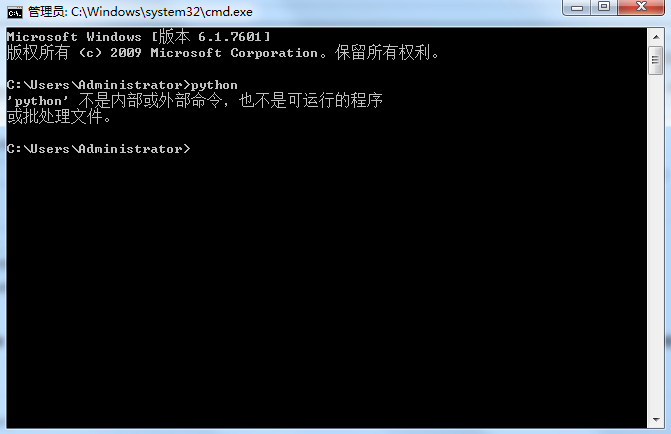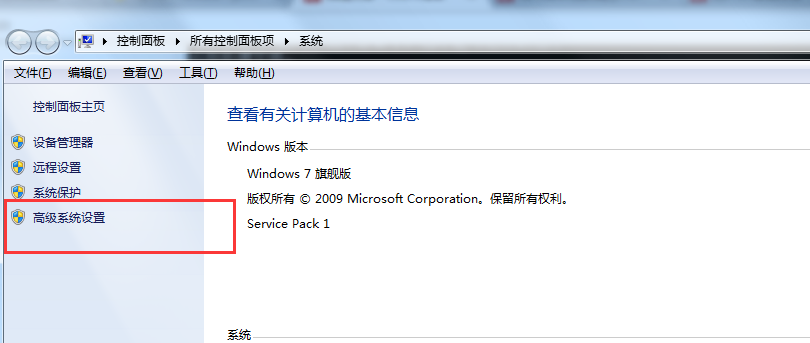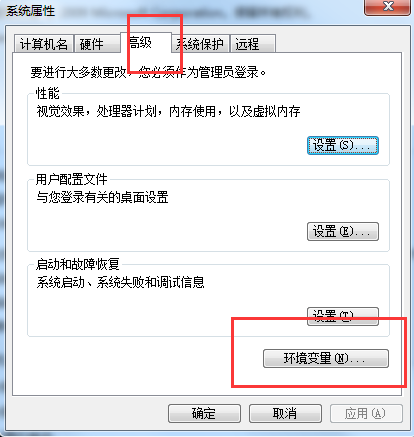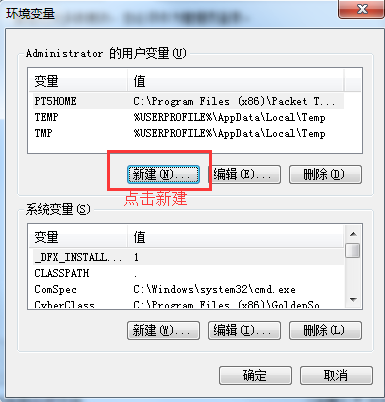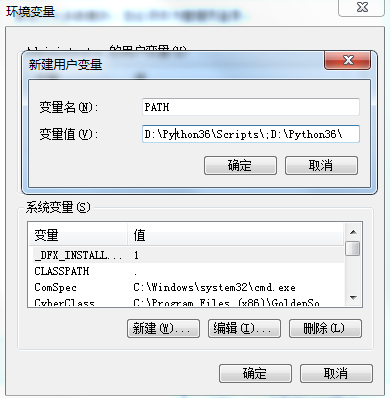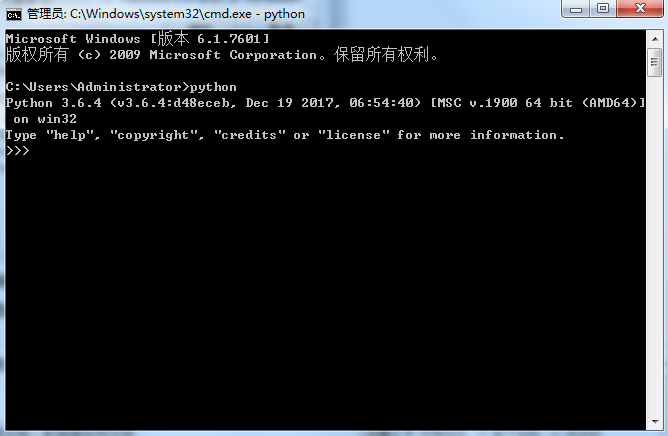Python安裝-3.6.4版本
今天補一下關於如何安裝Python的操作步驟:
我的系統是我win系統 64 位
1.第一步先去python的官方網站下載python的安裝包
地址:https://www.python.org/downloads/
根據自己的系統選擇對應的安裝包,我選擇的win系統的64位的
2.下載完成之後,點選進行安裝
直接雙擊進行執行即可,會彈出如下介面,點選執行就行
然後出現如下介面:
在這裡我選擇的是自定義安裝(Customize installation),一定要勾選Add_Python 3.6 to PATH,防止手工新增環境變數 ,新增到環境變數也可以等安裝完成之後手動新增到環境變數中,如果不新增環境變數執行python時則會出現如下介面:
在這裡我沒有選擇新增到環境變數中,後面會手動配置
繼續下一步介面如下:
選擇安裝的屬性,Documentation、pip、tcl/tk and IDLE 必須安裝,tcl/tk and IDLE是Python環境的開發環境視窗,pip用來安裝numpy等package。
我選擇的是全部安裝
繼續下一步
ok了,點選install進行安裝,在這裡我安裝的目錄是D盤,D:\Python36 目錄名可以自定義
注意我在這裡依舊沒有選擇新增到環境變數,不想麻煩的話,可以直接選擇新增到環境變數中
安裝中
安裝成功:
驗證是否安裝成功,使用系統的cmd命令:
驗證失敗,如果在安裝的過程你選擇了新增到環境變數中,輸入python就會直接進入python的環境中,現在開始演示手動新增到環境變數:
首先,點選計算機->屬性->高階系統設定
選擇環境變數
新建 PATH
點選確定,接下來進行驗證python是否安裝成功:
依然是cmd命令下輸入python,效果如下:
當你輸入python出現如下命令時則表示python環境已經安裝好了,就可以進行python之旅了